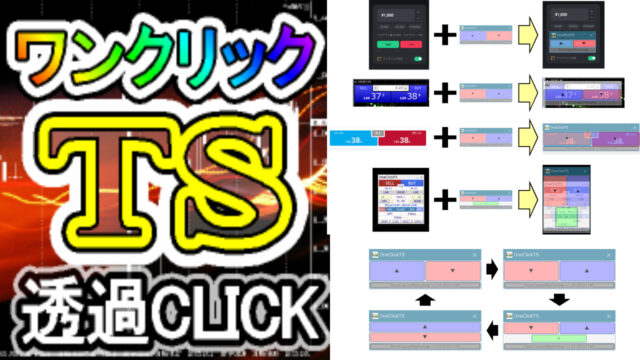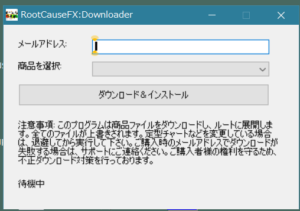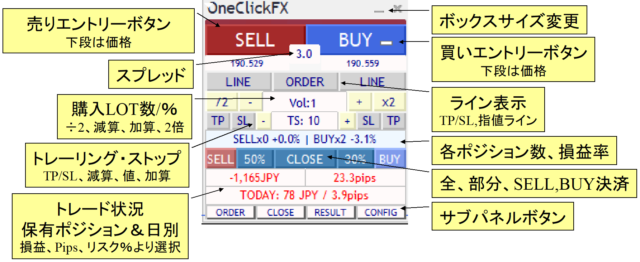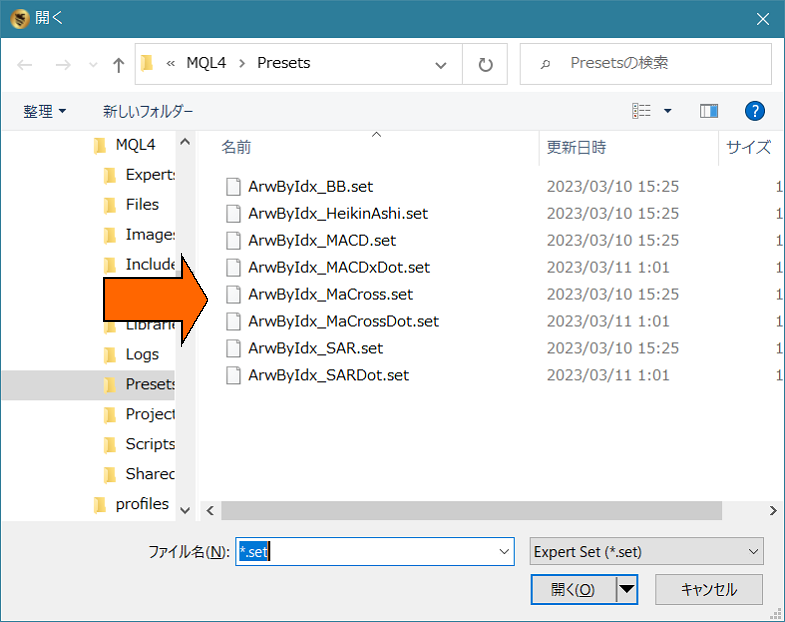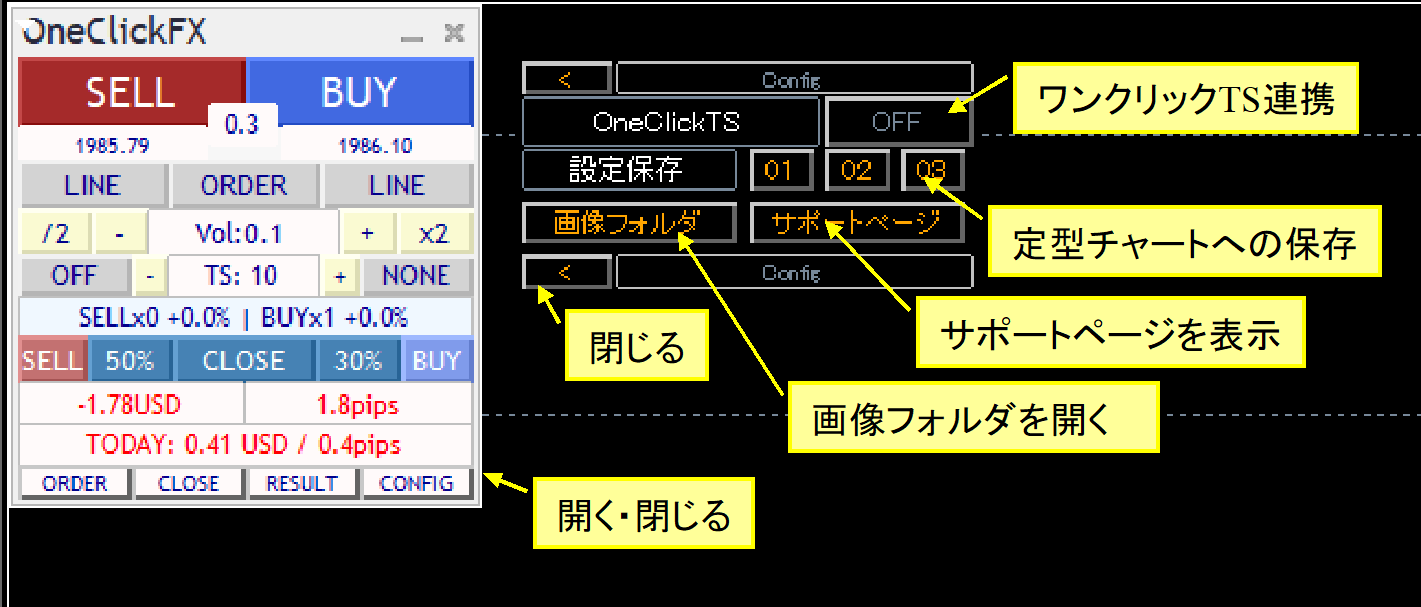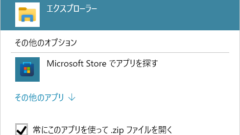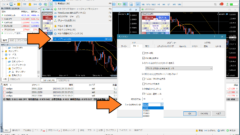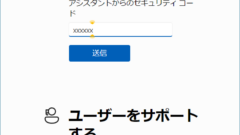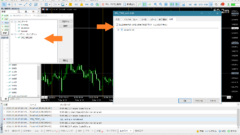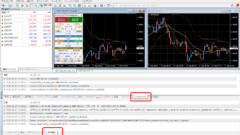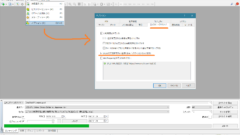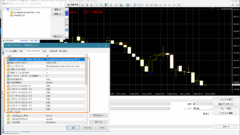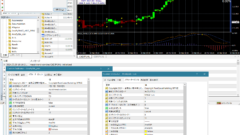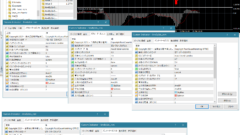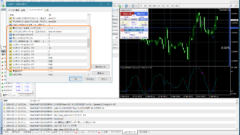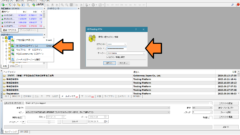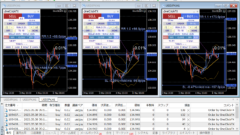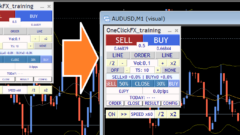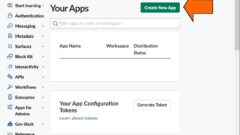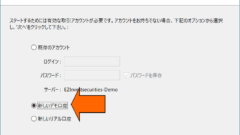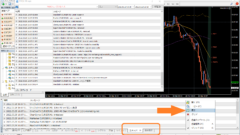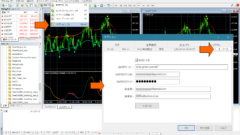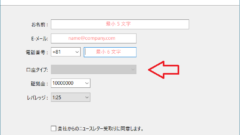当ページは、購入者様向けサポートページです。
※購入を検討されている方々を含む全ての方にご覧いただけるよう一般公開しております。製品の機能や利用方法の詳細をご覧ください。また、ご不明な点がございましたら、お気軽にお問い合わせ下さい。
最新は、バージョン8.16.240909となります。
購入者様のバージョンアップは無料です ⇒ MT4版、MT5版
※当商品のダウンロードまたは起動することで、利用規約に同意いただいたことになります。
ご利用中にライセンスエラーが出るようになった場合はこちらをご覧ください。
MT4版:インフォトップ | インフォカート | サブライムストア | ゴゴジャン | note | PayPal/銀行振込 |
MT5版:インフォトップ | インフォカート | サブライムストア | ゴゴジャン | note | PayPal/銀行振込 |
>> 新規の方も購入済の方も、どちらもお得です。ワンクリックFX MT4セット特割
▼ 注意事項 ▼
※対応OSはウインドウズ10,11,2019,2022のMT4、設定にメールアドレスの入力が必須となります。
当ツールは、トレードをアシストするツールのため、設定内容に準じて自動で注文を行う場合がございます。本番環境でご利用になる前に必ずデモ口座(または少額な取引など)で十分に動作を確認してからご利用ください。また起動直後に設定に準じて自動で注文する場合がございますので、MT4では自動売買ボタン、MT5ではアルゴリズム取引ボタンをオフにし、状況を確認してからオンにするなどの対策をお願い致します。
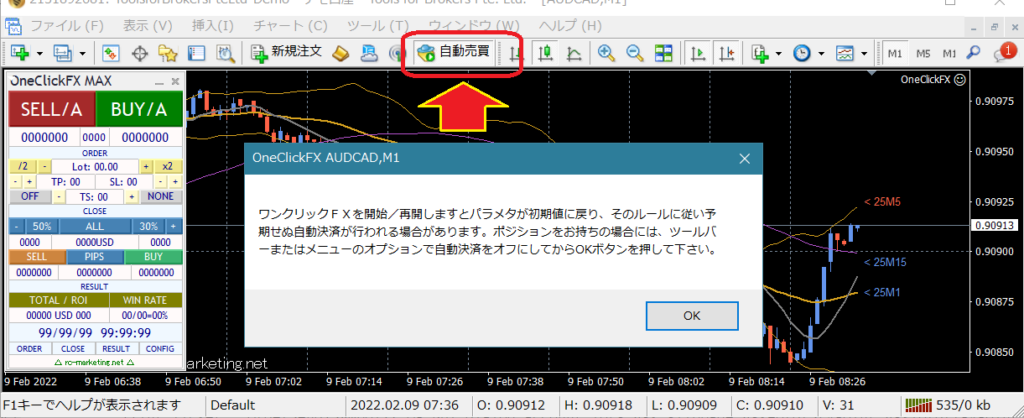
最小化スタートの追加、
BEラインのスワップ、
決済時の指値注文の削除
ラインの太さパラメータ追加、
自動分割注文の追加
証拠金と通貨ペアの不一致メッセージ修正
サポートアシストの追加、
エントリータイミングのカラーバー追加
SLの計算にスプレッドを加算
ストラテジッククローズの追加、
フレキシブル・トレーリングストップの追加、
TP用TSとSL用TSの処理、ボタンの分離、
メッセージのダブルクリックでクリア追加、
キーボード決済の追加、
特典インディなどのパッケージ化
▼2023年11月23日 v7.67
MT5版のネッティング口座対応
MT5版の高速決済対応
TP/SLラインの太さパラメタ追加、▼2023年11月17日 v7.61
クローズ時のメッセージに色を追加、
履歴の日付クリックで結果表示
ワンクリ自動矢印売買【AutoArwTrade】対応
ワンクリックTS連携の追加
シグナル連携に売り買い決済を追加
履歴表示に損益および大小で表示を変更
シグナル連携の高速化
損益計算にクレジットを追加
サーバー注文に初回のみを追加
RRの最小値を0.1に変更
注文時のTP/SLライン表示に約定時も追加
制御ボックスの初期位置のパラメタ追加▽2023年04月20日V7.30
制御ボックスの最小化抑制フラグ追加
ライセンス認証のWebRequest化
自動ナンピンボタンの追加
制御ボックスの文字サイズ調整
複数条件のシグナル連動に対応
指値注文等のMT5対応
定型チャートの保存ボタン追加
サブパネル等のメモリー不足対応
Slack通知の追加
バグの修正▽2022年11月15日V7
・集計開始日の追加
・指値エントリー注文の追加
・リスク%の自動計算の追加
・証拠金の損益%(リスク%)の追加
・日別損益%の表示、トレード履歴の表示
・ポジション情報の表示
・リスクリワードの追加
・ポジション三角形の表示変更
・日別集計画像の自動保存
・同期チャートの右端シフト対応
・全トレード画像の自動保存
・リスク%の修正計算を追加▽2022年05月10日
・フォーカスモードの追加
・最小化ボタンでサイズ変更
・リクート時はクローズのみ1リトライ
・その他バグ修正、一部のパラメタ初期値の変更
・MT5版のリリース▽2022年04月05日
・全決済後のTP/SL/TSリセット▽2022年01月28日
・ツール制御TP/SLの無効値の追加
・マイナス時のエントリー拒否
・LINE,Discardなどの通知を追加
・三角形の色をBUY/SELLとの中間色に変更
・エラー、約定等のメッセージ表示エリア追加
・一部の手数料あり口座対応
・画像フォルダボタンを追加
・時間足変更時のWindow位置の保持
・Sキーでスナップショット
・シグナルツール連携の強化
・シグナル連携の初期値変更
・TP/SLをマウスのドラッグ&ドロップで変更
・強制ロスカットのラインを追加
・個別ポジションの決済
・部分決済(50%、30%など)
・同期チャートの右端に余白追加
・サブパネルによる操作性の向上
・制御ボックスのコンパクトモード追加
※当ページはバージョンアップ前の画像もございます。当ページの機能紹介でも過去バージョンまたはトレーニング版を使って解説している場合がございますが、リアルトレード版でも同一の機能となっておりますので、ご了承ください。
商品内容
ワンクリックFX MAXは、ワンクリックでエントリーと決済&チャート上に分かりやすく情報を表示する裁量トレードのアシスタント・ツールです。ワンクリックFXトレーニングMAXとほぼ同じ操作でリアルトレードを行うことができます。練習から本番へスムースな移行ができます。
導入方法
配布元は問いませんので、ご希望のMT4をインストールしてください。
注.初めてご利用になる場合は、実際にトレードで利用している取引口座とは別のデモ口座で操作に慣れていただくことを推奨します。
DLLの使用許可のチェックをしてください(詳細はこちら)
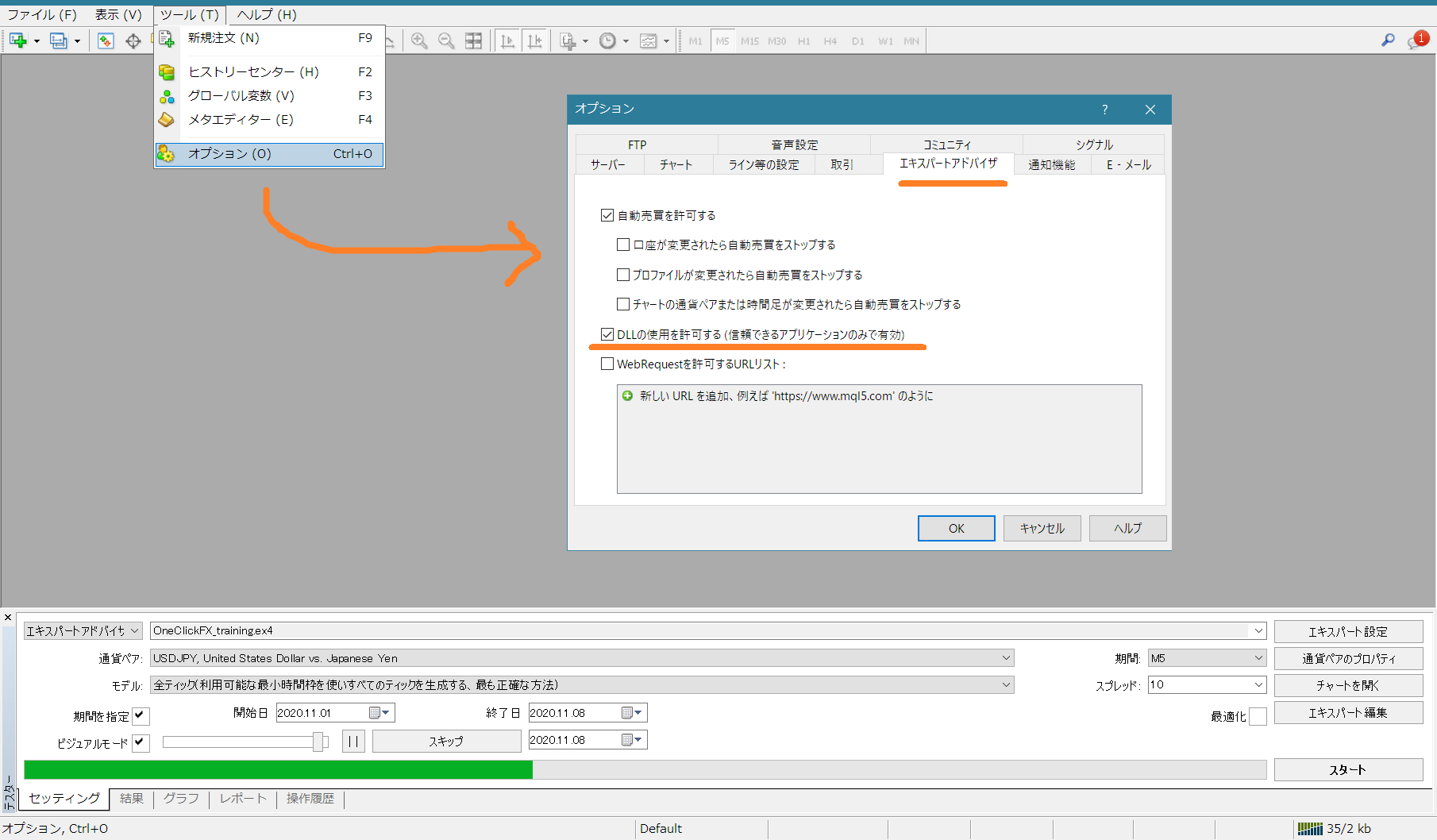
認証用の準備
セキュリティツールなどにより認証でトラブルが出る場合は、WebRequestに追加してください。
メニューのツール=>オプションを選び、ダイアログのエキスパートアドバイザを開きます。
WebRequestを許可するURLリストにチェックし、新しいURLに「https://license.ioiv.net/」を追加して、OKボタンを押します。
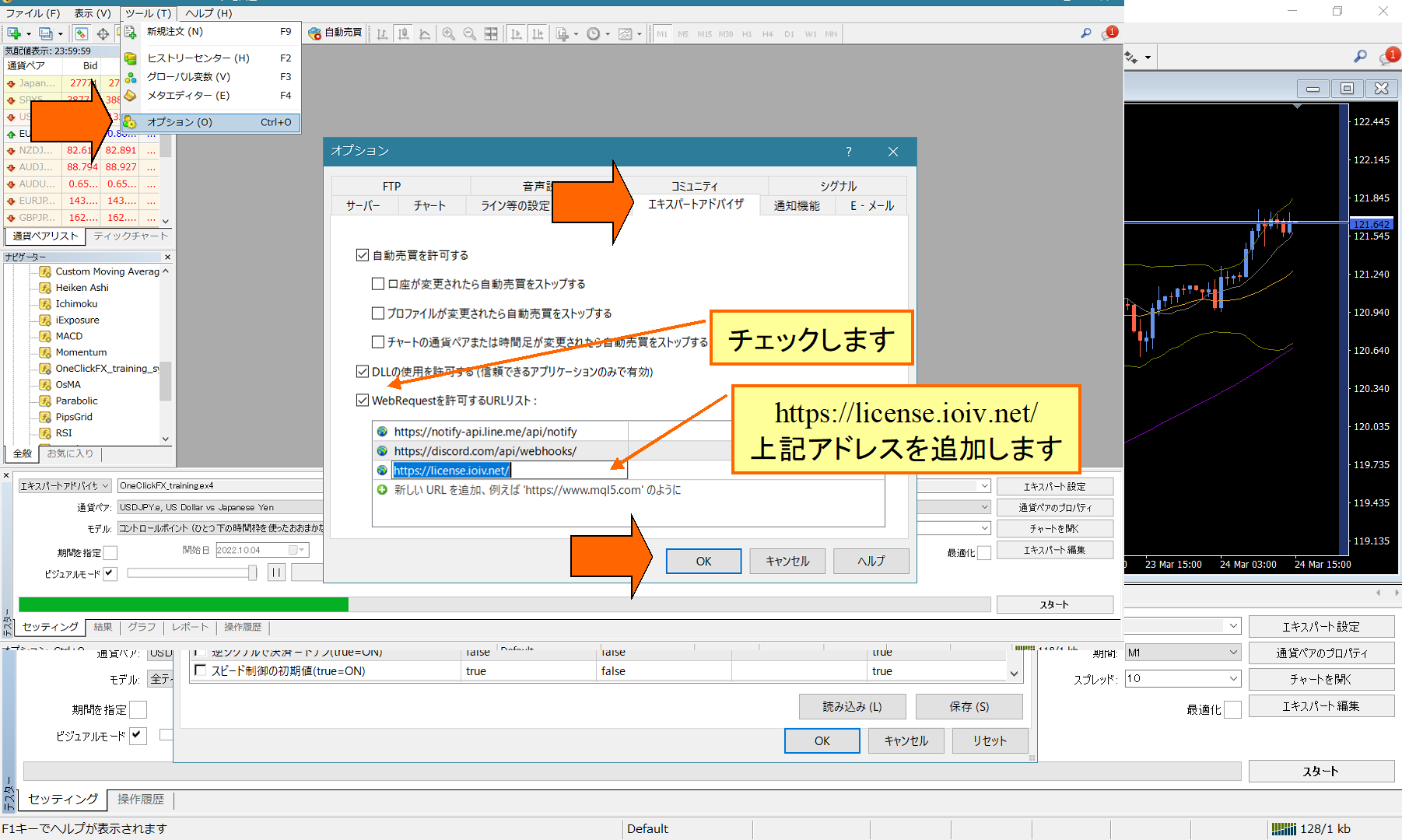
ワンクリック・インストールの場合
ワンクリックFXダウンローダーを使った簡単インストールを行う場合は、ワンクリックFXダウンローダーをダウンロードしてください。最新版ではパッケージに含まれておりますので、ダウンロードは不要です。

このダウンローダーをMT4のデータフォルダにコピーしてください。既に導入されている場合は、購入者登録が完了しましたら、商品のダウンロード&インストールをワンクリックで行うことができます。
ご購入時のメールアドレスをご入力いただき、商品名を選択し、ダウンロード&インストールボタンを押して下さい。「OK: ダウンロードとインストールが完了しました。」と表示されたら完了です。
新規でご購入いただいた場合は、お問い合わせフォームより、購入者登録の依頼を行って下さい。通常、2、3日以内に対応致します。お急ぎの場合は、以下の手動コピーにてセットアップを行って下さい。
商品ファイルの手動コピーの場合
1) MT4のファイルから「データフォルダを開く」を選ぶ。
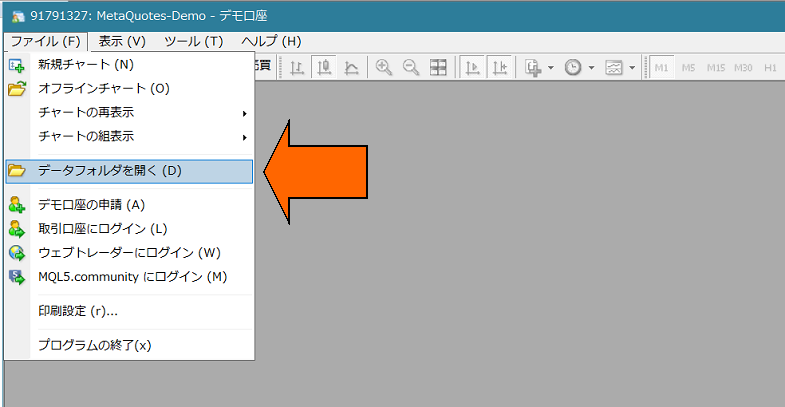
2) 本商品のMT4の場合は、MQL4、templtesフォルダ、MT5の場合は、MQL5フォルダ内の全てをデータフォルダに上書きコピー。
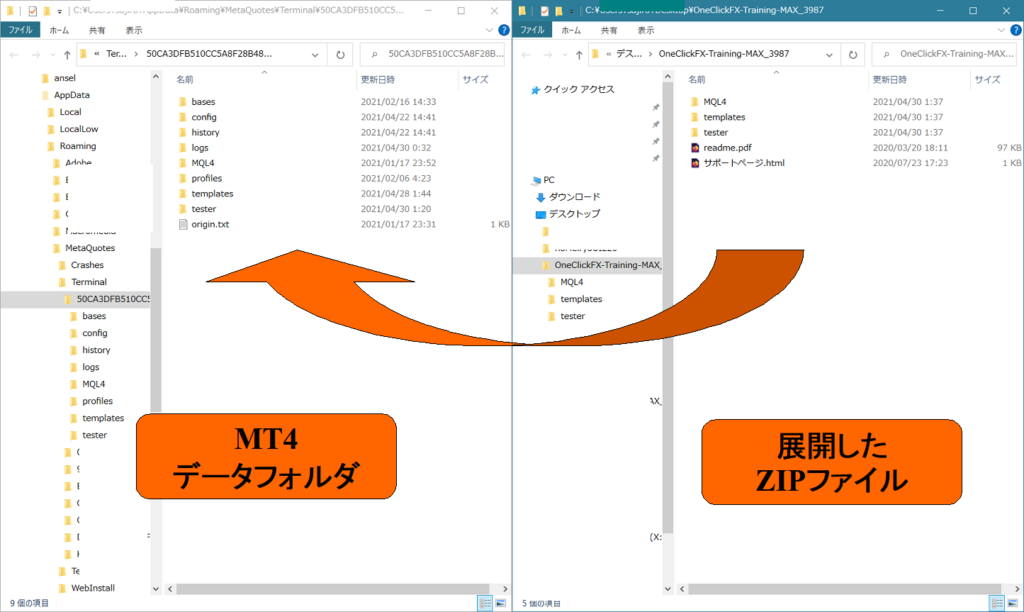
※パッケージ全体ではなく、ワンクリックFX MAX本体だけを導入したい場合には、ZIPファイル内の「MQL4/Experts/OneClickFX.ex4」を同一フォルダの「データフォルダ/MQL4/Experts/」にコピーしてください。
3) MT4を再起動します。
ワンクリックFX MAXの起動
4) ご希望のチャートを開きます。
5) 右クリック=>定型チャートから、「OneClickFX」を選びます。
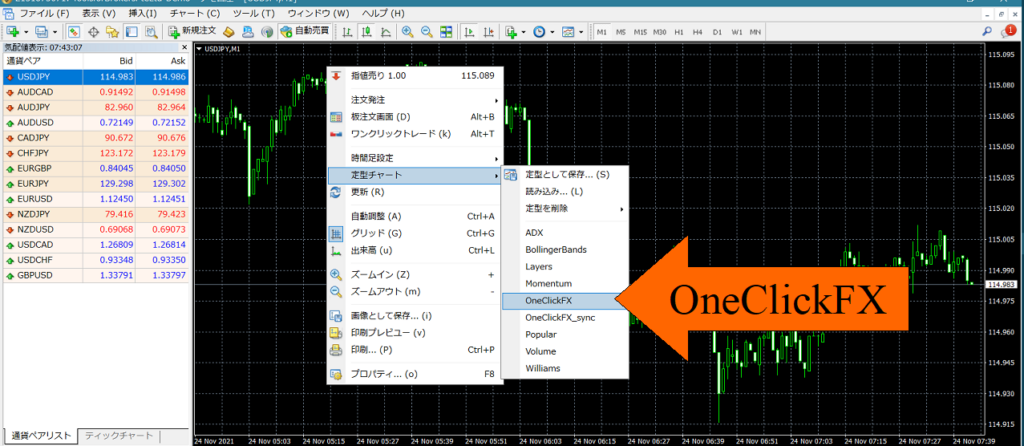
6) 初回起動時はライセンス無効のメッセージが表示され、ボタンを押しても反応しません。

7) 右クリック=>エキスパートアドバイザー=>設定を選びます。

8) 【重要】パラメーターの入力画面を開き「ご購入者のメールアドレス」を記入後OKを押して下さい(その他のパラメタ情報は後述)。別のアドレスで認証させると不正利用となる場合がございます。ワンクリックFXダウンローダーによる認証を行った場合は、メールのアドレスの入力は不要です。
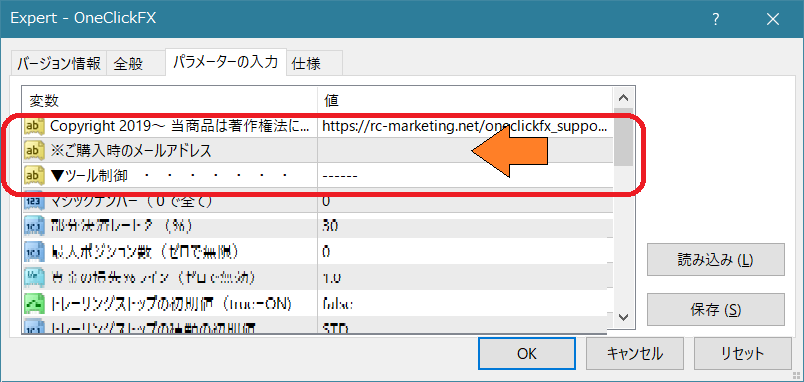
まずは、簡単にトレードするなら
操作&設定
ワンクリックFX MAXの使い方
メインパネル(フォーカスモード)
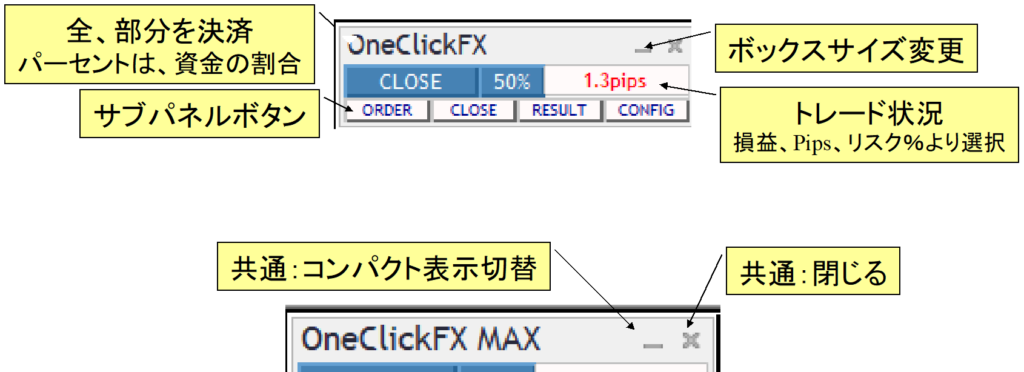
タイトル部分の最小化ボタンでも各モードを切り替えることができます。
OneClickFXのパラメーター設定
| 項 目 名 | 内 容 |
|---|---|
| ご購入者のメールアドレス | ASPに登録しているメールアドレスをご記入下さい。ASPの登録アドレスを変更した場合は、変更後のアドレスを入力してください。 |
| マジックナンバー | マジックナンバーを任意で設定することができます。初期値の0は全ての取り引きを対象とします。 |
| フォーカス指標1,2,3 | 損益、差額、リスク%の3つの指標をそれぞれに選択することができます。 指標1:制御ボックス左、 指標2:制御ボックス右、フォーカスモード、 指標3:チャート右端中央(NONEで非表示) |
| ロットの自動計算の初期値 | ロット計算をリスク%から自動計算する場合は、true |
| 初期ロット数/リスク% | ロット数または、リスク%の初期を設定します。 |
| ロット数/リスク%の増減値 | ロット数または、リスク%の増減値を設定します。 |
| サーバー注文 | ラインで表示されるTP/SLの両方または、SL(ストップのみ)をサーバーに注文するかを選択します。初回TP/SL、初回SLは、注文の最初のみ設定しますが、それ以降にTP/SLラインを変更しても注文内容の変更を行いません。 |
| 損切ライン=SL(最低1) | ブレイクイーブンラインから、決済逆指値(ストップ)ラインまでの初期価格差を指定します。 |
| リスクリワード | ブレイクイーブンラインとSLの差の何倍にTPの初期値を設定するか指定します。 SLが100、リスクリワードが1.5の場合は、TPの初期値は、ブレイクイーブンラインから150となります。無効にすることはできませんので、使わない場合は、100などの大きな数字を入力してください。 |
| トレーリングストップ | トレーリングストップはツール制御の自動繰り上げ決済です。pipsで指定します。 |
| ▼SL設定(決済逆指値) | |
| SLの処理 | 決済逆指値に到達した場合のストラテジッククローズの処理を指定します。 |
| SL部分決済レート(保有ロット%) | 部分決済の割合を%で指定します。 |
| SLトレーリングストップの種類 | トレーリングストップの種類を選択します。 |
| ▼TP設定(決済指値) | |
| TPの処理 | 決済指値に到達した場合のストラテジッククローズの処理を指定します。 |
| TP部分決済レート(保有ロット%) | 部分決済の割合を%で指定します。 |
| TPトレーリングストップの種類 | トレーリングストップの種類を選択します。 |
| ▼個別設定 | |
| 注文・約定した際にTP/SLラインをONにする | 注文ボタンを押した際にTP/SLのラインが初期値で設定されます。また指値注文後にTP/SLラインをOFFにした場合でも、約定した際にONとなります。 |
| エントリーアシストの強さ | エントリーアシストの設定を行います。初期値は無効です。 |
| キーボード入力から強制決済 | 指定のキーを入力すると全決済を行います。初期値は、無効です。SHIFT+CTRL+ALTの3つのキーから、自由な組み合わせで決済することができます。キーボードの配列により違いがある場合がございますので、対応キーは事前にお試しください。再生速度の早送りの上限が下がります。 |
| 最大ポジション数 | エントリーできるポジション数の最大数を制御します。この数字以前にブローカーの制限がある場合もございます。ゼロで無制限 |
| 1ポジションの最大サイズ(ゼロで無限) | エントリーの祭に注文サイズを自動分割します。 |
| ASKラインを使う | ASKラインをBIDラインでエミュレートすることができます。falseの場合は、スプレッド分を調整し、通常のラインで疑似的に表示します。※スプレッドの変動が大きい場合には誤差が発生しますのでご了承ください |
| 許容スリップページ | スリップページの許容範囲をポイントで指定してください |
| PIPS=>ポイント変換係数 | PIPSからポイントに変換する際の数値を指定します。FXでご利用いただいている限り、自動設定のゼロで問題ありません。CFDでは各社数字が異なりますので、ブローカーに合わせて倍率を入れてください |
| 強制決済の時間 強制決済の初期値 |
必要に応じて変更してください。ポジションがある場合には、指定した時間で決済が行われ、一時停止します。初期値がtrueの場合はON |
| ▽ 表示設定 | |
| 接続サーバーのGMT時差 サマータイムの有無 |
MT4に表示されるままの場合は、そのままご使用ください。日本時間にする場合は時差2、サマータイムありに変更してください(接続サーバーにより異なりますのでご確認ください) |
| 最終時刻の表示 | 制御ボックスに最終ティック時刻を表示します。サーバー時差の調整をしている場合には、その調整後の時刻が表示されます。 |
| 取引時の画像保存 画像サイズ縦横 |
約定時、日別集計の画像を取得状況を設定します。取得しない、全画面、対象チャートのいずれかを指定します。画像は常に保存され、多すぎるとパソコンが遅くなる場合がございます。不要な画像は削除してください。 |
| トレード履歴のマークを表示 | 標準のエントリー&決済の三角マークと線を表示します。 |
| ▽ 外部エントリー | |
| ワンクリックTS連携 | NONE=なし、Direct=ワンクリックFXから直接指示、via Alert=アラート通知連携、※NONEの場合は、サブパネルを押してもONになりません。 |
| ▽ シグナルツール連携(オブジェクト) | |
| 買いシグナルのオブジェクト名 売りシグナルのオブジェクト名 |
シグナルツールが表示するオブジェクト名を入れてください。部分一致すれば対象シグナルと判定します。初期値:ArwUP, ArwDNは、ワンクリ自動矢印売買【AutoArwTrade】や同封のシグナル矢印化ツールによる矢印のデフォルト値です。カンマ区切りで複数の文字列を指定することができます。条件は全てANDとなります。 |
| シグナル時刻の対象 | シグナルの対象を最新バー(ゼロ)か過去バー(1~)とするかと入力します。最新バーでリペイントを行う場合には、一つ前のバーの確定(1)を入れてください |
| 全決済シグナルのオブジェクト名 買い決済シグナルのオブジェクト名 売り決済シグナルのオブジェクト名 |
シグナルツールが表示するオブジェクト名を入れてください。部分一致すれば対象シグナルと判定します。初期値:ArwCL、ArwCUP、ArwCDNは、ワンクリ自動矢印売買【AutoArwTrade】や同封のシグナル矢印化ツールによる矢印の名称と一致させてご利用ください。 |
| 決済シグナル時刻の対象 | シグナルの対象を最新バー(ゼロ)とする過去バー(1~)とするかと入力します。最新バーでリペイントを行う場合には、一つ前のバーの確定(1)を入れてください |
| ▽ シグナルツール連携(インデックス) | |
| シグナルのインディケーター名 | 対象シグナルツールのインディケーター名(ファイル名)を入れてください。 |
| 買いシグナルのインデックス 売りシグナルのインデックス |
インディケーターで使用しているインデックス番号を入れてください。 |
| シグナル時刻の対象 | シグナルの対象を最新バー(ゼロ)とする過去バー(1~)とするかと入力します。最新バーでリペイントを行う場合には、一つ前のバーの確定(1)を入れてください |
| インディケーターのパラメタ1~8 | インディケーターのパラメータを整数型、小数点型、文字列型を正しく順番に入れて下さい。END以降は初期値が使われます。文字列パラメタに数字を入れる場合は先頭文字「’」シングルコーテーションを入れて下さい。 |
| ▽ 通知機能 | |
| 通知設定【共通】 | |
| ▽ 制御ボックス | |
| コンパクトスタート | true:最小化状態でスタートします。false通常サイズでスタートします。 |
| 制御ボックス縦横サイズ | 画面のサイズにより変わりますので、入りきらない場合には、それぞれの値を小さくしてください。 |
| 初期縦・横位置 | 制御ボックスの位置を指定します。 |
| 制御ボックスの文字サイズ倍率 | 制御ボックスの文字サイズを微調整できます。ディスプレイサイズとWindowsの文字倍率により、MT4での文字サイズが大き過ぎる・小さ過ぎる場合がありますので、その際はこの値で調整してください。1で等倍です。 |
| チャート文字のサイズ | チャート上に表示される文字サイズを指定します。 |
| ラインの太さ | チャート上に表示されるTP/SLなどの線の太さを指定します。未確定時の点線は太さ1固定となります。 |
| スムース描画 | TP/SLラインの移動時に常に値が表示されます。負荷が高くなりますので、性能に余裕のあるパソコンをお使いの方以外はfalseを推奨します。 |
| 起動を遅らせる | 制御ボックスが表示されるまでの秒数を指定します。複数チャートで同時起動する場合などに負荷が高くなり、起動できない状況を緩和します。 |
| 起動時に注意メッセージを表示 | 起動時の注意メッセージの表示有無を指定します。falseにした場合、起動直後から取引が行われますのでご注いください。 |
| 制御ボックスの最小化を止める | チャートから制御ボックスが入りきらない場合でも最小化されないように維持します。負荷が高くなる傾向があります。 |
| メッセージのテキストサイズ 表示秒数 |
チャート左下に表示されるメッセージのサイズと表示時間を指定します |
| BUYの色 SELLの色 トレーリングストップの色 |
ボタンの色、TP、SL、トレールの線の色を指定します。ポジションライン、指値ラインも同様の色を基本として、表示されます。 V6などの旧バージョンと同じ色をご希望の場合は、BUYの色をGreenに変更してください。 |
| 制御ボックスの色指定 | 制御ボックスの各種ボタン、ラベル、文字などの色を自由に設定することができます。 |
リスク%による自動計算
注文数を保有する証拠金の損益%(リスク%)から自動で算出します。

制御ボックスの数量欄またはサブパネルの「数量の自動計算」で切り替えることができます。
TP/SLラインが表示されていない状態で成行エントリーした場合は、SLの初期値から指定のリスク%を元に注文数を計算します。SLラインが表示されている場合は、そのラインと現在価格で計算します。
指値注文の場合は、TP/SLラインが表示されていない状態での指値注文は、注文価格とSLの初期値で計算し、TP/SLラインが表示されている場合は、注文価格とSLラインの価格で数量を計算します。
※TP/SLラインのオン・オフを行うと初期値に戻り、自動計算された注文数がSLラインと一致しなくなります。
TP/SLライン
制御ボックスのLINEボタンで、TP/SLラインを表示します。

ポジションを持っている場合には、決済時の損益%、注文数またはリスク%からの注文可能%、ブレイクイーブンラインからの価格差が表示されます。ポジションを保有している無い場合には、現在価格からの注文可能%と価格差が表示されます。
LINEボタンをオンにした際にSLおよびリスクリワードの初期値で線が引かれます。LINEボタンをオフ・オンを行うと初期値に戻ります。
また、TP/SLラインがオフの場合は、決済は行われません。
指値注文
制御ボックスのORDERボタンで、指値注文ラインを表示します。

注文ボタンは、SELL,BUYのTP/SLラインが表示されている方が表示されます。BUYのTP/SLラインが表示されていない場合は、P BUYボタンは表示されません。ボタン横に注文数または、リスク%からの注文可能%が表示されます。n/aとなっている場合は追加注文できません。
ストラテジック・クローズ-StrategicClose-
TP/SLラインと接触した際にストラテジック・クローズにより、複数の処理を発動させることができます。
| CLOSE ALL | 全決済 |
|---|---|
| TrailingStop | トレーリングストップON |
| LineReset | TP/SLラインのリセット |
| CLOSE 指定%, TrailingStop | 指定%で部分決済+トレーリングストップON |
| CLOSE 指定%, LineReset | 指定%で部分決済+TP/SLラインのリセット |
| CLOSE 指定%, LineReset, TrailingStop | 指定%で部分決済+TP/SLラインのリセット+トレーリングストップON |
| 追加注文, LineReset | TP/SLラインをリセットし、現在のパラメタで追加注文を行います。リスク%で注文を行っている場合、追加での注文は行われないことが多くなります。ナンピンとなり、原理的には、無限に注文しますので、最大ポジション数を指定するなど、ご注意ください。 |
| 追加注文, LineReset, TrailingStop | TP/SLラインをリセットし、現在のパラメタで追加注文、トレーリングストップON |
TP/SLラインのリセットが発動すると現在価格を基準に設定されているパラメタで、TP/SLラインが再設定されます。
SLラインのパラメタ値が10pipsで、SLラインでストラテジック・クローズが発動した場合、現在価格が基準となり、SLラインが10pips移動します。

TPラインも同様にSLラインのリスクリーワードでリセットされますが、SLラインによるリセットの場合は、ブレイクイーブンラインまでとなります。※部分決済なく、ラインのリセットだけを選択された場合、SLラインが下がり続けることになりますので、ご注意ください。
フレキシブル・トレーリングストップ -FlexiTrail Stop-
操作パネルのTSブロックはそれぞれのトレーリングストップのON・OFFを切り替えることができます。左からSELLのTP、SELLのSL、TSの値を設定する箇所があり、続いて、BUYのSL,BUYのTPと4つのトレーリングストップを別々に制御することができます。
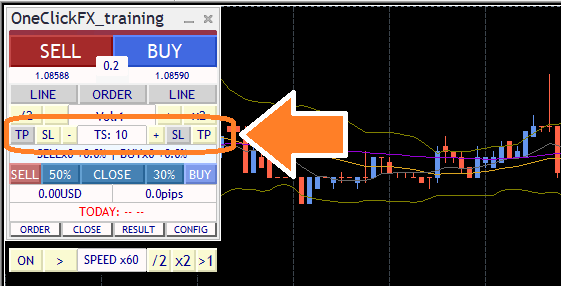
ボタンを押しても反応しない、または元に戻ってしまう場合は、ストラテジッククローズでトレーリングストップを設定している状態です。TPやSLに到達した時点でONとなりますので、それまではOFFとなります。
トレーリングストップの線は、ポジションを保有している場合に紫で表示されます。OFFの場合は点線、ONの場合は実践で表示されます。最大値の検出は、前バージョンとは違いONになった時点となります。ON/OFFを行いますと現在からの最大値で再計算となります。

・なし:NONE
トレーリングストップを使用しません。
・固定:FIX
ONになった時点からの高値を基準に指定の値以下となった場合に決済します。一般的なトレーリングストップの動きと同じです。
・シュリンク:SHRINK SHORT、MEDIUM、LONG
基本的な動作はFIXと同じですが、価格更新または毎ティックごとに高値比較を行い、高値更新されなかった場合は、値幅を近づけます。高値が更新された場合は、指定の値に戻ります。
シュリンク(SHRINK)SHORTの場合、約100回の間に高値更新が行われず、同値推移となると決済されます。MEDIUMとLONGはそれよりも多い回数で高値更新が行われないと決済されます。高値が更新されるとそれぞれの値はリセットされ、初期の値に戻ります。
高値後に急落した場合は、追従が遅れますが、決済までに猶予がありますので、再上昇の値動きを期待できるとも考えられます。
・平均:AVG SHORT、MEDIUM、LONG
ONになった時点の値とパラメタ値を基準とし、価格更新または毎ティックごとに現在の値を加えて、平均値を算出します。平均期間(SHORT,MEDIUM,LONG)が短いほど、現在値の変換に追従し、長いほど、ゆっくりと追従します。
平均(AVG)はリセットがなく、固定、シュリンクに比べて、常に値動きに追従しますので、高値更新を続けない限り、決済が早く行わる傾向になります。大きな値の変動においても追従が早く、手堅く決済します。
・移動平均(MA)
指定期間の移動平均のラインに接触した場合に決済します。トレンドが変わったタイミングで決済が行われます。T/Sの値は、移動平均の期間となります。MA20などと表示されます。
・ボリジャーバンド(BB)
指定期間のボリジャーバンドの上下のバンドに接触した際に決済します。買いの場合は下バンド、売りの場合は上バンドとの接触で決済となります。MAと同様にT/Sの値は期間となり、MA20などと表示されます。偏差2は固定で変更できません。
・ストップ&リバースポイント(SAR)
指定ステップのパラボリックSARとの接触した際に決済します。J.W.ワイルダー氏が考案したSARは相場反転を知らせる指標です。T/Sの値は、1000分の1となります。デフォルトの10では、0.01です。1の場合は、0.001となります。標準インディケーターのParabolic SARで値を確認しながら、ご利用ください。
この動画では、一般的な固定のトレーリングストップとシュリンクLの比較しています。どちらも高値更新に追従しますが、シュリンクは高値が更新されない場合は、決済ラインを現在価格に近付けていきます。
自動画像保存
取引時の画像保存をtrueに設定すると注文時と決済時に自動的に画面キャプチャ(画面のコピー)を行います。その他のサブパネルの画像フォルダボタンを押すと保存先のフォルダが開きます。
保存先は、データフォルダから、MT4=> MQL4/Files/OshiraseSnap です。
※商品ファイルに含まれるOshiraseSnapフォルダもすべてコピーしてください。
保存された画像ファイルは無限に保存し続けますので、ご不要な画像ファイルは削除してください。
エントリーアシスト
エントリーアシストの基準となる指針は、ASK、BID、仲値から、ゆらぎを検出し、数秒後の値動きを予測することにあります。
この判断を利用し、エントリーボタンを押した後に自動的に最適なタイミングまで実際の注文を止めます。
パラメータに強度が3段階あり、弱、中、強、と無効から選択して下さい。
おおよそ、以下のイメージで買いエントリーを行います。
弱:値動きが止まった(下げ止まった)タイミング
中:反転した、値上がり傾向が始まった
強:完全に値上がりしている
エントリーアシストの判定状況は、制御パネル上部のカラーバーでご覧いただけます。
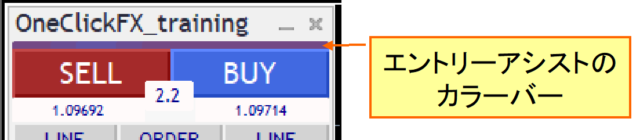
カラーバーがBUYの色に近い場合は、買い判定となり、SELLの色の場合は、売り判定となります。
テスターではスプレッドが固定のため、左右での色変化に違いがでませんが、ブローカによっては、判定色に違いが出ます。
パラメータのエントリーアシストの強さが弱中強の設定で、エントリーボタンを押すとボタンが薄くなり、エントリーアシストがタイミングを待つ状態になります。もう一度押すと強制エントリーとなり、下段のcancelボタンを押すとエントリーを中止します。
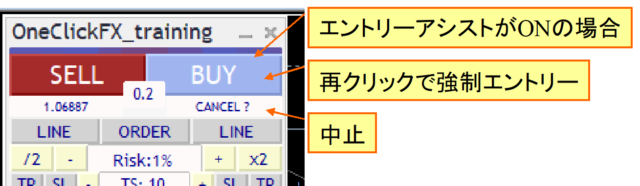
数秒先の値動きを予測する機能ですが、大きく値下がりしている中で、買い注文を抑制するような効果は期待できるかと思われます。
強さを「強」にしますと完全に値上がりとなるまで、エントリーしないことがあるため、いつまでもエントリーしてくれないという状況になることもございます。相場に合わせて調整してご利用ください。またテスターや固定スプレッドのブローカーでは、効果を最大限に発揮できない場合がございます。
経済指標
同封品の「経済指標を目立たず表示【EconomicData_rcm】」により、メインチャートおよび同期チャート上に経済指標が表示されます。色のついた線にマウスを載せるとその時間に発表される経済指標が表示されます。初期設定では表示されている通貨ペアに関連した経済指標が表示されます。
※経済指標の時間がズレる場合、シンプル同期では基本的に自動調整されますが、メインチャートおよびアクティブ同期では、サーバーの時間の時差を手動で設定する必要がある場合があります。一般的に最も多く採用されていると思われる夏GMT+3,冬GMT+2に合わせた時差が初期値となります。
サポート・アシスタント
トラブル時のサポートをご利用いただく際にボタン一つで、情報を収集する便利な機能となります。
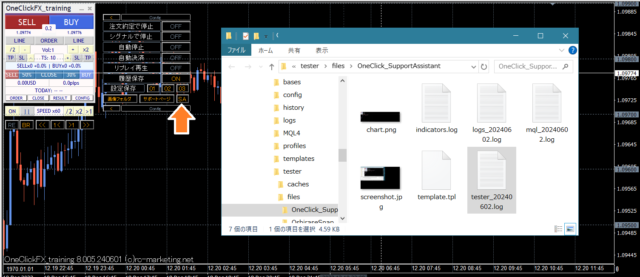
SAボタンを押す、または、ScriptフォルダのOneClickSAをダブルクリックすると情報が収集され、フォルダが開きますので、出力されたファイルをメールでお送りください。
※ページ下部のお問い合わせフォームからご連絡いただく場合は、フォーム送信後の自動受付メールに添付して返信してください。
サブチャートの同期設定
1) 任意の通貨ペアのチャートを開く
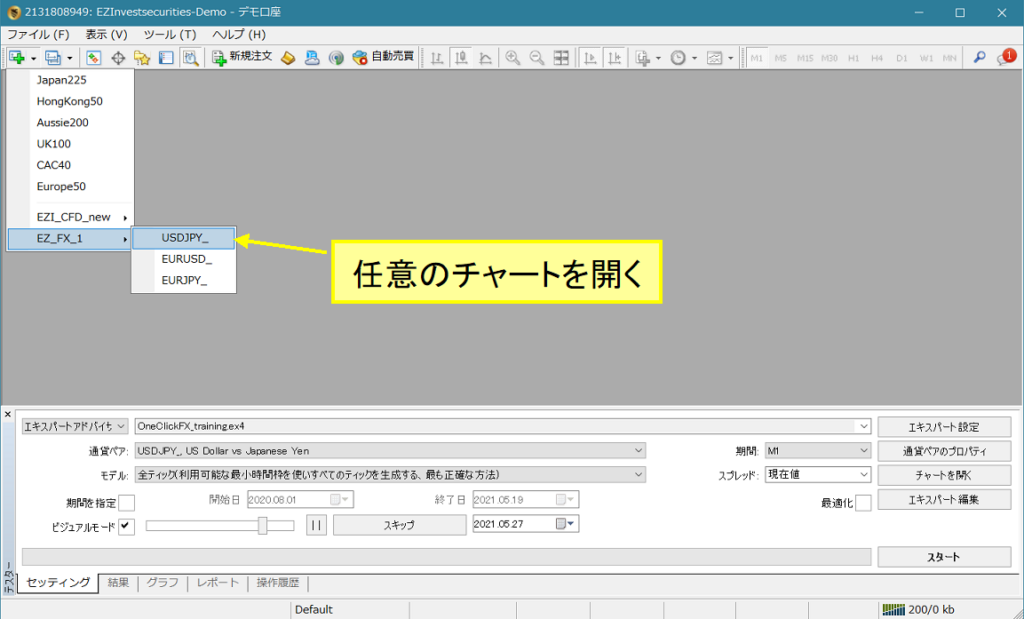
2) 右クリック=>定型チャート=>OneClickFX_syncを選ぶ

※参考動画
シグナルツールとの連携
同封のシグナル矢印化ツール(無料版)をご利用いただくことで他のシグナルツールが出す矢印と連動してエントリーしたり、ゴールデンクロスなどのチャート変化でエントリーすることができます。
シンプルな連携を行う
シグナルツールとの連携は、前述のワンクリックFXのパラメタで設定する方法と同封のシグナル矢印化ツール(無料版)をご利用いただくことで連携させる方法がございます。
ワンクリ自動矢印売買【AutoArwTrade】による連携
1.対応したシグナルツールをチャートに入れて下さい。
2.サイン連携の売り買いボタンをONにしてください。

シグナル矢印化ツールによる連携
シグナルツール矢印化ツール(ArwByIdx_rcm)は、他のシグナルツールが出す矢印と連動してエントリーしたり、ゴールデンクロスなどのチャート変化でエントリーすることができます。
特典のサンプルプリセットが同封されていますので、こちらでお試しください
プリセットの種類はこちらと同様です。
シグナル矢印化ツールのサポートページ
ワンクリックFXが稼働しているチャートにArwByIdx_rcmを入れ、パラメタを設定します。
パラメタ画面の読み込みボタンから、Presetsフォルダに様々なサンプルが入っていますので、まずはこちらをご利用ください。
プリセット適用しましたら、注文のサブパネルでサイン連携を許可(売り、買い、決済)するとボタンに/E(または/A)が追加されます。
複合条件でシグナル連携
以下のサンプル定型チャートが商品に同封されています。
OneClickFX_SP・・・複数シグナルによる複合条件
この定型チャートには、移動平均線のクロス、MACDのクロス、ボリジャーバンドのはみ出しの3つのシグナルが発生する仕組みとなっています。
ワンクリックFXのシグナル連携に関するパラメタも以下のように変更してください。
売りシグナルのオブジェクト名:MACDxDotArwUP, MAxDotArwUP, BandsArwUP,
買いシグナルのオブジェクト名:MACDxDotArwDN, MAxDotArwDN, BandsArwDN,
パラメタ設定画面の右下「読み込み」ボタンを押すとプリセット「OneClickFX_SP.set」を適用することでも上記の設定となります。
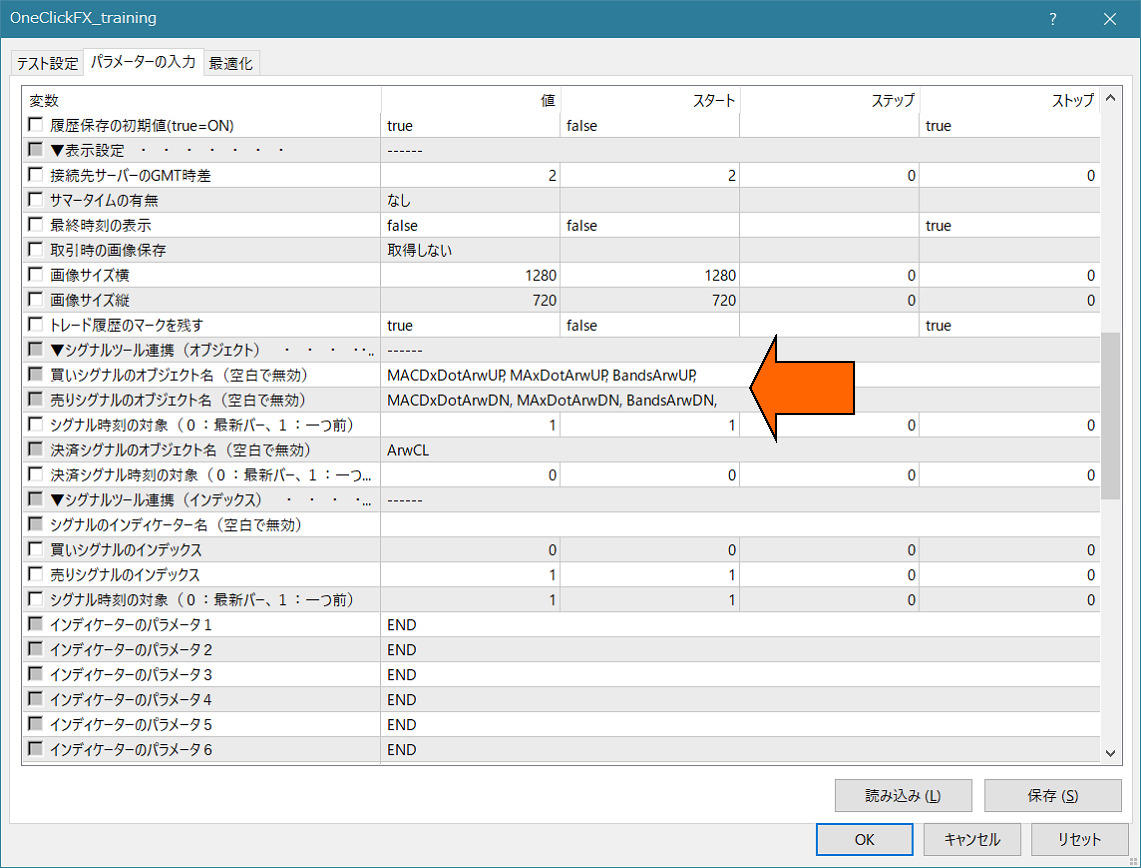
上記の設定を行い、シンプルな連携と同様に動かして下さい。
それぞれの上限で点または矢印が表示され、3つの条件が一致した際にシグナル連携が発動します。
「ArwByIdx」のパラメタを変更して、定型チャートに登録すれば自由にシグナルの発生パターンを変更することができます。
自由な組み合わせで使ってみてください。
設定方法が分からない方は、お気軽にご相談ください。お手持ちのシグナルツールもほぼ間違いなく連携することができます。
シグナルツール名とパラメタ情報をお知らせいただければ、設定内容はお伝えできると思います。
【重要】注意事項
連携用のシグナルツールやインディケーターは別作者様の商品のため、お客様にてダウンロードしていただく必要がございます。
ArwByIdx&シグナルツールの連携テンプレート
設定方法が分からない方は、お気軽にご相談ください。お手持ちのシグナルツールもほぼ間違いなく連携することができます。
シグナルツール名とパラメタ情報をお知らせいただければ、設定内容はお伝えできると思います。
外部エントリー連携ツール【OneClickTS】
ワンクリックFX MAXは外部エントリー連携ツールのOneClickTSとダイレクトに連携することができます。※当機能は、おまけ的な要素であり、複雑な手続きはできませんのでご理解の上、ご利用ください。
ワンクリックTSの起動・準備
パラメーターの「ワンクリックTS連携」を「Direct」または「via Alert」に変更してください。
※初期値はNONE(連携しない)となっています。
「CONFIG」ボタンからサブパネルを開くと「OneClickTS」のON/OFFボタンがありますので、押すと黄色に変わり、OneClickTSが起動します。
※パラメーターのワンクリックTS連携を「Direct、via Alert」にすることでONにすることができます。NONEの場合は押しても反応しません。
ワンクリックTS連動クリックの詳細はこちらをご覧ください。
外部エントリー連携ウインドウ【OneClickTS】のサポートページ
同封されているインディケーター






トラブル・TIPS
・V6など以前の色を使いたい
パラメタの「BUYの色」をGreenに変更してご使用ください。
・手数料あり口座の損益について
手数料が発生する口座の場合、損益表示は手数料込み、PIPS表示は手数料なしで表示しています。
なお、手数料の発生は様々なパターンがあるため、全てを保証するものではありません。
・ライセンス認証エラーがでる
メールアドレスが購入者のものでない、メールアドレスが正常に入力されていない、Windowsが最新になっていない、Windowsの標準セキュリティツール以外のツールがブロックしているなどが考えられます。ご不明な場合は、サポートにお問合せください。
トラブルシューティング
TIPS/設定情報など
留意事項
多様なマーケットであり、全てのシグナルツールと連携を保証することはできません。特にパスワード保護されている商品や対策がされているシグナルツールとは連携することができません。なお、別途有料となりますが、連携機能を個別制作させていただく場合もございます。お気軽にご相談ください。また当商品はトレード支援ツールであり、当ツール結果=期待した結果とはならない場合ございますので、ご理解ください。デモ口座や少額取引で十分に納得されてか、ご利用ください。不正利用を防ぐため、暗号化されたSSL通信等でオンライン認証を行っておりますのでご了承ください。
困ったときは
正常に動作していない、おかしな動きをしている、すぐに止まってしまうなど、お困りの場合は、まずはこちらの場所をご覧ください
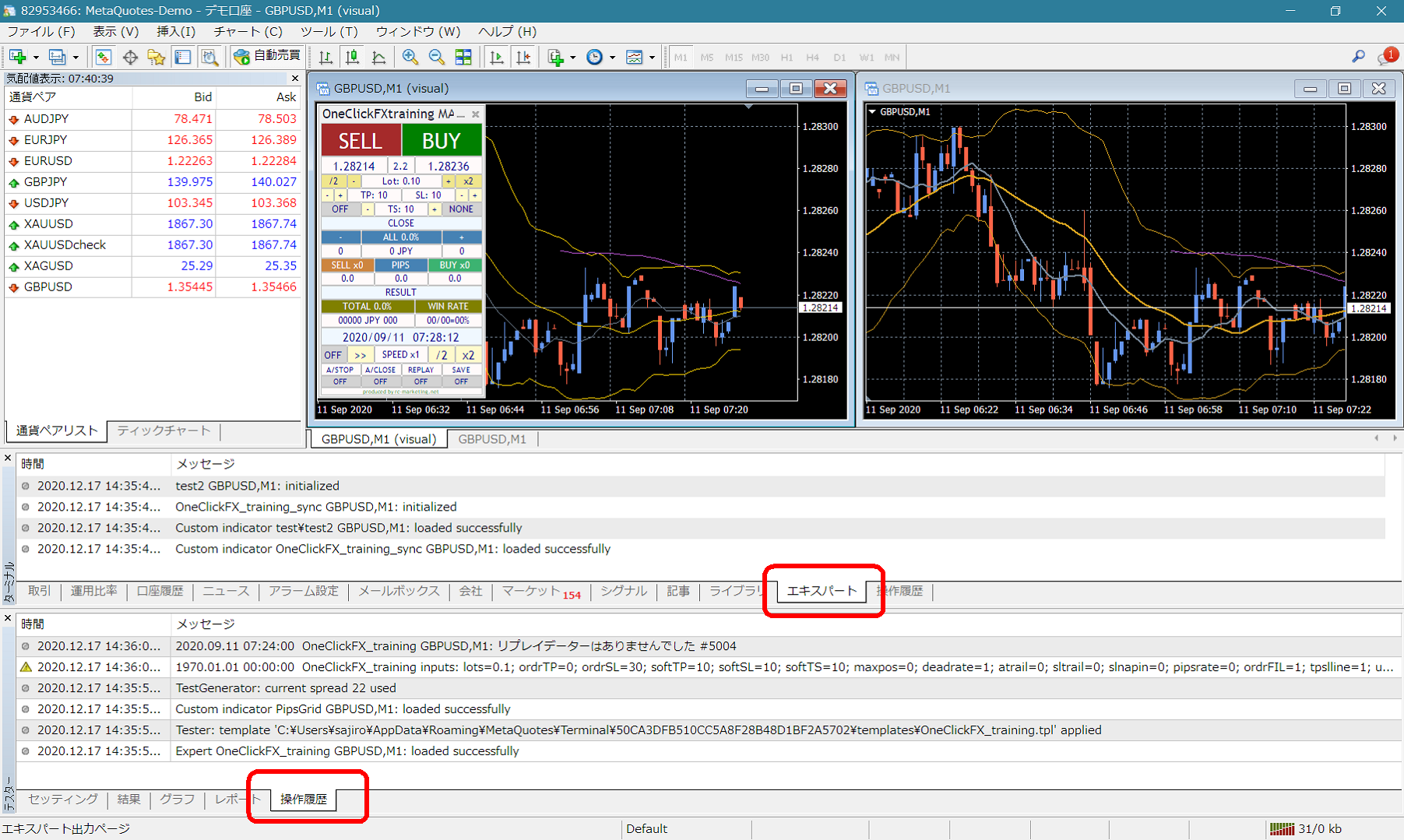 ターミナルのエキスパート、テスターの操作履歴にエラーなどのメッセージがでていましたら、そちらをお知らせいただくと対応がスムースに進む可能性が高くなります。
ご協力お願い致します。
ターミナルのエキスパート、テスターの操作履歴にエラーなどのメッセージがでていましたら、そちらをお知らせいただくと対応がスムースに進む可能性が高くなります。
ご協力お願い致します。
サポート・アシスタント
一部の商品では、トラブル時のサポートをご利用いただく際にボタン一つで、情報を収集する便利な機能が付属しております。「SA」ボタンを押すと情報が収集され、フォルダが開きます。また、Scriptの「OneClickSA」をダブルクリックしても同じようにフォルダが開きます。
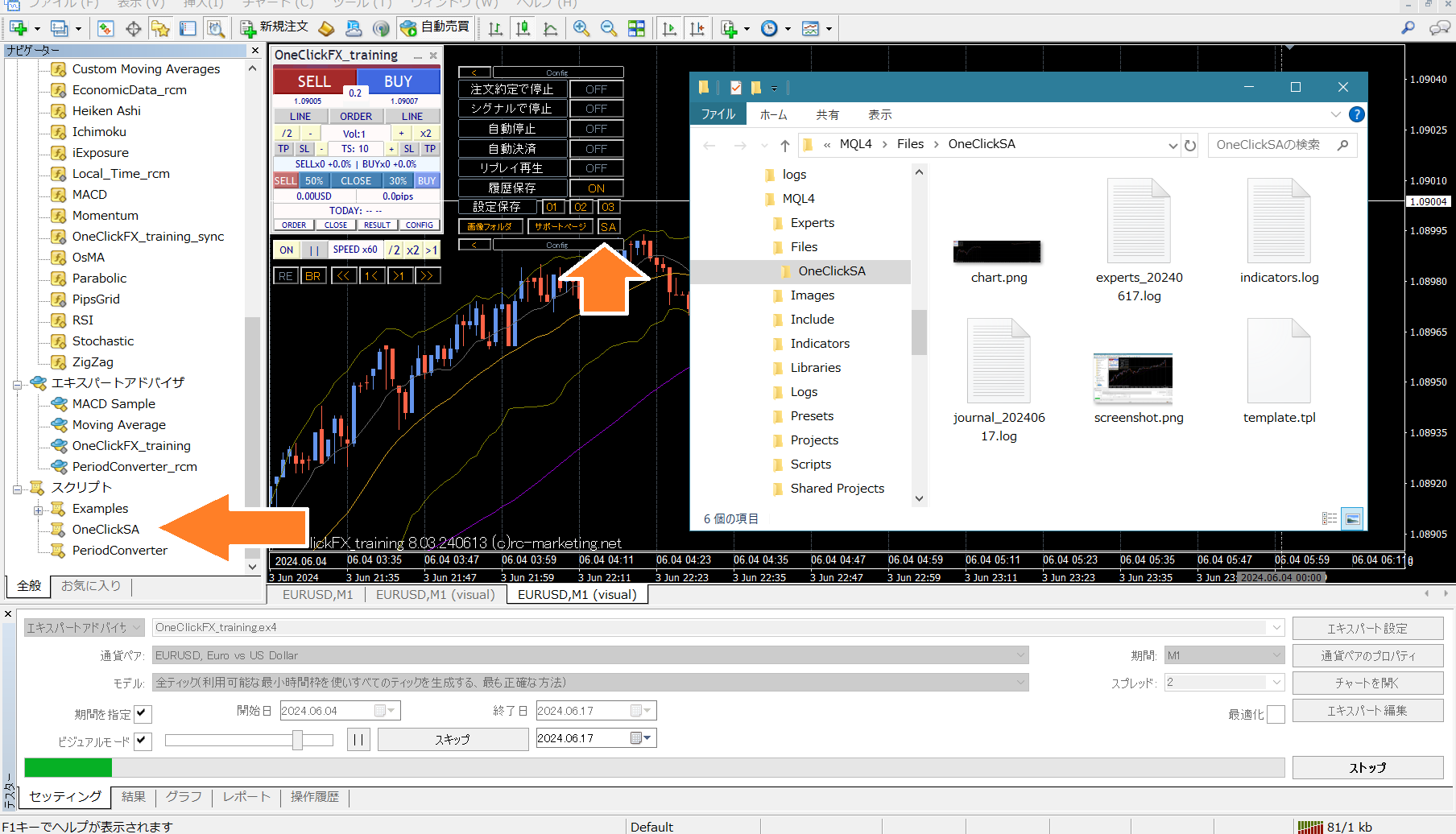 お問い合わせフォームからご連絡いただくと控えメールが届きますので、出力されたファイルを添付してお送り下さい。
お問い合わせフォームからご連絡いただくと控えメールが届きますので、出力されたファイルを添付してお送り下さい。
お問い合わせフォーム
メールが届かない、問い合わせても連絡がないなどの場合は、迷惑メールに入っている、メールがブロックされているという場合がございます。 昨今ではメールセキュリティの強化により、メールが届くのは当たり前という常識は過去のものであり、送信したメールが無条件でブロックされ、正常に届かない事象が頻発しております。 このように商品を販売している以上、お問い合わせに対して、返信をしないということは絶対にありません。必ず返信しますので、迷惑メールのご確認、受信許可リストへの追加など、ご対応いただきますようお願い致します。また、ご購入いただいたASPのWEBメールなどがある場合には、そちらをご利用いただく方法もございます。 なお、ご連絡いただいた内容は、お客様の声などに匿名を厳守し、反映させていただく場合がございます。